Som jeg har nævnt i en tidligere artikel, ejer jeg en Huawei SENSA LTE H715BL. Denne enhed har tjent mig ret godt i over halvandet år nu, tager ret gode billeder og giver mig mulighed for at holde mine to yndlingsspil i gang hver dag. Jeg bruger selvfølgelig også Facebook, Messenger, en fotoredigeringsapp og min elskede Zedge til ringetoner og wallpapers. Der har dog været tidspunkter, hvor min telefon begyndte at virke - kører langsomt, fryser eller styrter. Efter at have arbejdet med teknologi i så mange år vidste jeg, at en nyligt installeret app forårsagede problemet og var i stand til blot at slette den og fortsætte om min dag. De fleste ved dog ikke præcis, hvilken app der forårsager kaos – eller om det helt sikkert er det, der er problemet.
For at finde ud af, om en nyligt installeret app forårsager dit problem, er den nemmeste ting at gøre at starte din Huawei i fejlsikret tilstand. Hvis du gør dette, kan du fjerne nogle af dine Home Screen-widgets, så jeg anbefaler stærkt at tage et skærmbillede af dit Home Skærm før du starter denne proces for at gøre det nemmere for dig at sætte alt tilbage, som du havde det hurtigt.
Sådan går du ind i fejlsikret tilstand:
- Sluk din telefon helt.
- Tryk og hold tænd/sluk-knappen nede, indtil enheden begynder at tænde.
- Du vil se det røde Huawei-logo vises på skærmen, efterfulgt hurtigt af en tre-sekunders logo-animation.
- Så snart animationen afspilles, skal du trykke på og holde knappen Lydstyrke nede.
- Bliv ved med at holde lydstyrke ned-knappen, og slip den ikke, før du ser SIKKER TILSTAND skrevet i nederste venstre hjørne af din startskærm.
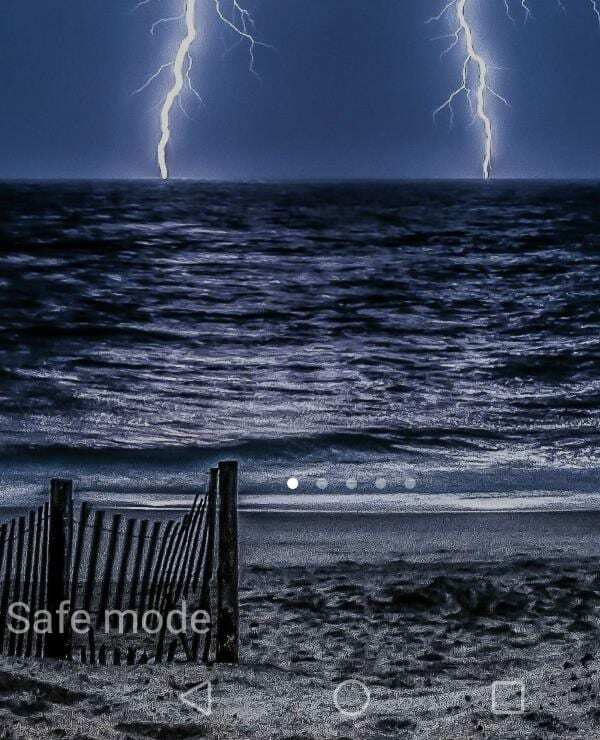
Når du er i fejlsikret tilstand, skal du bruge din telefon med de apps, der var fabriksinstalleret på den, såsom YouTube. Hvis problemet med frysning/langsomhed nu er forsvundet, ved du, at en af de apps, du har downloadet, er din skyldige. Det vil du nu AFSLUT Sikker tilstand ved at holde tænd/sluk-knappen nede, vælge Genstart og lade din telefon starte op normalt.
Det næste skridt, du skal tage, er at lave en liste over alle apps, du har installeret. Begynd at afinstallere dem én efter én (ved at holde fingeren nede på dem, indtil de ryster let, træk til toppen af skærmen, fald i den lille skraldespand og vælg Ja, når du bliver spurgt, om du vil afinstaller). Når du har fjernet en app, skal du bruge din telefon i et stykke tid og se, om problemet har løst sig selv. Hvis ikke, afinstaller den næste app og så videre, indtil du finder den, der har givet dig så mange hovedpine. Du vil vide, at du har fundet det, når du bruger din telefon mellem afinstallationer og pludselig virker perfekt. På dette tidspunkt er det okay at geninstallere de apps, der fungerede korrekt til at begynde med.
Har du nogensinde ved et uheld installeret en useriøs app, der fik din telefon til at have problemer? Det har jeg bestemt. Det er let at gøre, desværre. Beskyt dig selv så sikkert som muligt ved at tjekke anmeldelser af en app, før du nogensinde downloader den: Når en har været kendt for at bære en virus eller forårsage telefonproblemer, VIL folk skrive om det. God surfing!